의문
문제: Windows Media Player 오류 0xc0000005를 수정하는 방법(파일 CompPkgSup. DLL) Windows 10에서?
Windows 10 x64의 MPG 또는 WTV 비디오 미디어 플레이어를 열 수 없습니다. 두 프로그램 모두 오류 코드 0xc0000005와 함께 충돌합니다. 나는 또한 CompPkgSup을 발견했습니다. 로그에 언급된 DLL 파일. 어제 KB4013429 업데이트를 설치했는데 범인으로 추정됩니다. 누군가 도와주시겠습니까?
해결 답변
KB4013429는 Windows 10 OS용 최신 누적 업데이트입니다. Microsoft는 2017년 3월 중순에 이전 버전이 일으킨 많은 문제를 해결할 것으로 예상하여 출시했습니다. 불행히도 업데이트로 인해 이전 버그를 해결하기보다는 새로운 버그가 많이 발생한 것 같습니다.
Windows 10에 대한 불만족스러운 사용자가 점점 늘어나고 있는 가운데,[1] 모든 문제가 해결되고 패치가 즉시 릴리스될 것이라고 믿는 것은 순진한 일일 것입니다. 대부분의 Windows 10 사용자는 누적 업데이트 KB4013429가 완전히 다운로드되었지만 설치할 수 없습니다.
이 경우 Microsoft는 Microsoft에서 업데이트를 다운로드하고 다른 Win32 프로그램과 마찬가지로 설치하여 수동으로 업데이트를 설치하도록 권장합니다. 불행히도 Microsoft는 KB4013429 업데이트를 설치한 사람들의 분노를 받았지만 그 후 Microsoft MPEG-2를 사용하는 Windows DVD 플레이어 및 기타 타사 응용 프로그램의 완전한 충돌이 발생했습니다. 도서관. Microsoft는 이미 공식적으로 버그를 확인했지만 아직 수정 사항을 제공하지 않았습니다.
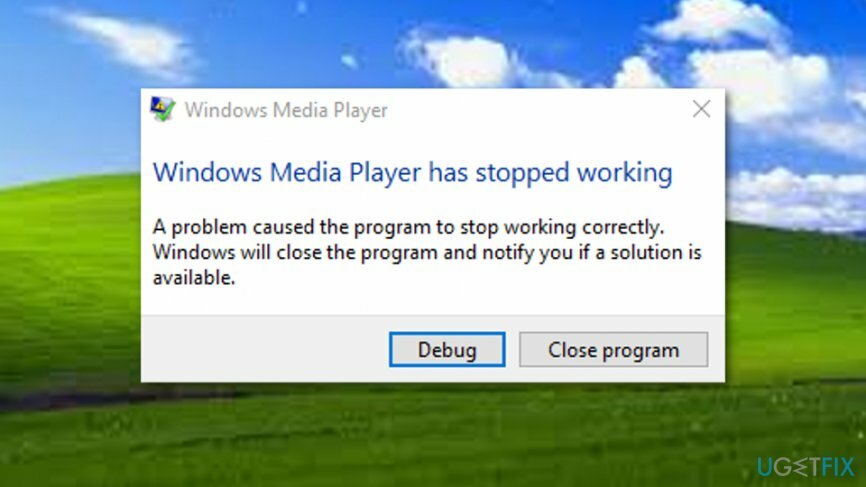
사람들은 Windows DVD 플레이어를 실행할 수 없다고 주장합니다.[2] 윈도우 미디어 플레이어,[3] 응답하지 않거나 오류 코드 0xc0000005(파일 CompPkgSup.conf 파일)와 함께 열리지 않는 다른 많은 앱. DLL). 이미 지적했듯이 공식 수정 사항은 아직 사용할 수 없습니다.
그러나 사람들이 이미 시도하고 작동하는 것으로 보고된 몇 가지 방법이 있습니다. 시도하기로 선택한 경우 아래에서 Windows DVD 플레이어 오류 코드 0xc0000005를 수정하는 방법에 대한 포괄적인 가이드를 제공합니다.
그러나 비공식 수정 사항을 승인하지 않는 경우 업데이트를 롤백하여 이 버그를 해결할 수 있습니다. 그런 다음 Microsoft에서 패치를 릴리스하고 누적 업데이트 KB4013429를 다시 실행할 때까지 기다려야 합니다.
Windows Media Player 오류 0xc0000005(파일 CompPkgSup.dll)를 수정하는 방법 DLL) KB4013429 업데이트로 인해 발생합니까?
손상된 시스템을 복구하려면 라이센스 버전을 구입해야 합니다. 이미지 변경 이미지 변경.
방법 1. KB4013429 업데이트 제거
손상된 시스템을 복구하려면 라이센스 버전을 구입해야 합니다. 이미지 변경 이미지 변경.
- 딸깍 하는 소리 윈도우 키 + 나 열다 설정 앱.
- 선택하다 업데이트 및 보안.
- 열려있는 업데이트 기록 클릭 업데이트 제거 창 상단에.
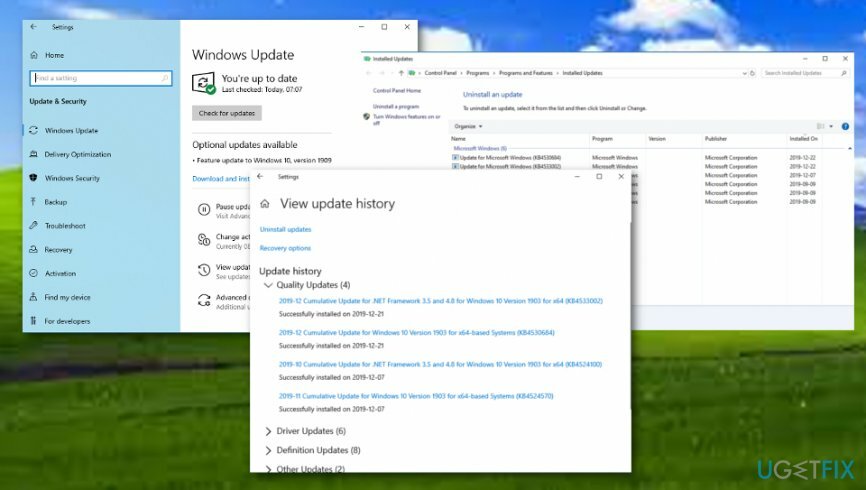
- 누적 업데이트 KB4013429를 찾아 마우스 오른쪽 버튼으로 클릭하고 선택합니다. 제거.
불행히도 모든 누적 업데이트를 제거할 수 있는 것은 아닙니다. KB4013429 업데이트를 제거할 수 없는 경우 다음 방법을 시도하여 Windows 멀티미디어 오류 0xc0000005를 해결하십시오.
방법 2. CompPkgSup.dll 파일의 이전 버전을 설치합니다.
손상된 시스템을 복구하려면 라이센스 버전을 구입해야 합니다. 이미지 변경 이미지 변경.
이 특정 Windows 업데이트에는 멀티미디어 충돌로 이어지는 버그가 있는 CompPkgSup.dll 파일의 새 버전이 포함되어 있습니다. 문제는 특정 응용 프로그램이 해당 디코더에서 MPEG-2가 활성화된 시스템에서 Microsoft DTV-DVD 비디오 디코더(msmpeg2vdec.dll)를 사용하는 경우에만 발생합니다. 아래 제공된 단계에 따라 CompPkgSup.dll 오류를 수정하려고 할 수 있습니다. 중요: 이 방법은 Microsoft에서 공식적으로 승인하지 않았으므로 사용자가 위험을 감수해야 합니다.
- 딸깍 하는 소리 윈도우 키 + X 그리고 선택 명령 프롬프트(관리자).
- 복사 및 붙여 넣기 디렉토리 / a / b / s "% windir% \\ WinSxS \\ CompPkgSup.dll" | 찾기 “_10.0.14393.0_”> “% userprofile% \\ 바탕 화면 \\ CompPkgSup.dll.txt” 명령 프롬프트 창에 명령을 입력하고 입력하다.
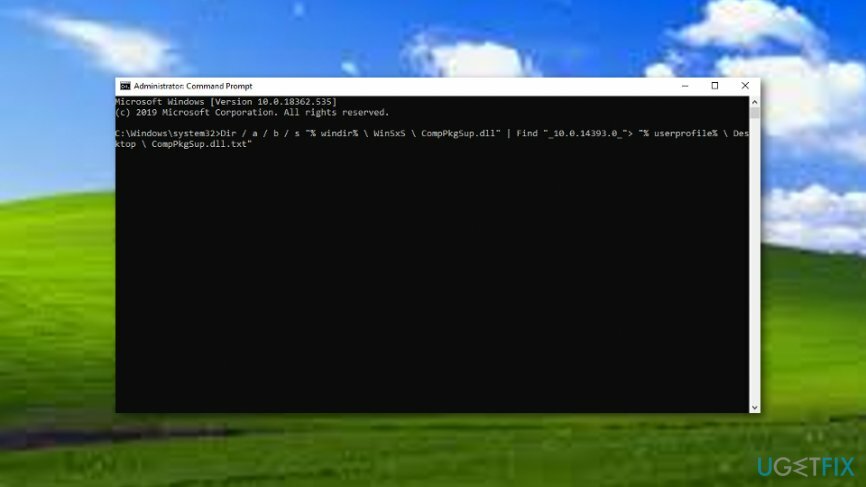
- 그런 다음 시스템을 재부팅하고 다운로드하십시오. 이 파일.
- 화면의 지시에 따라 zip 파일의 압축을 풉니다.
이 링크는 클릭해도 안전합니다. 그러나 .dll 파일을 별도로 설치하는 것은 Windows 10 버그와 관련하여 최상의 솔루션이 아닙니다. 그러나 이것은 Microsoft가 공식 패치를 출시할 때까지 일시적으로 0xc0000005 오류를 수정하는 데 도움이 될 수 있습니다. 그건 그렇고, 제공된 CompPkgSup.dll 파일을 사용하려는 경우 sfc /scannow가 빌드 10.0.14393.953에서 현재 시스템 파일을 자동으로 복원한다는 점에 유의하십시오.
방법 3. 명령 프롬프트를 통해 SFC 스캔 수행
손상된 시스템을 복구하려면 라이센스 버전을 구입해야 합니다. 이미지 변경 이미지 변경.
Windows Media Player 오류 0xc0000005(파일 CompPkgSup.sys)의 모양과 관련이 있는 일부 손상된 파일이 Windows 컴퓨터 시스템에 있을 수 있습니다. DLL) Windows 10 컴퓨터에서. 이것이 사실인지 확인하려면 관리자 권한 명령 프롬프트를 실행하여 검사 프로세스를 실행해야 합니다. 이 특정 방법을 완료하는 방법을 모르는 경우 아래 제공된 단계별 지침을 따르는 것이 좋습니다.
- 이동 윈도우 검색.
- 유형 "cmd" 검색 섹션에서.
- 찾기 명령 프롬프트 결과에서.
- 옵션을 마우스 오른쪽 버튼으로 클릭하고 선택 "관리자 권한으로 실행".
- 검은색 대화 상자가 나타나면 다음을 입력합니다. sfc /scannow 깜박이는 커서 후.

- 을 치다 입력하다 키를 누르고 명령이 실행될 때까지 기다립니다.
- 컴퓨터를 재부팅합니다.
방법 4. 자동으로 수정해 보세요.
손상된 시스템을 복구하려면 라이센스 버전을 구입해야 합니다. 이미지 변경 이미지 변경.
위에 제공된 모든 방법을 시도했지만 그 중 어느 것도 성공하지 못한 것 같으면 자동으로 복구를 시도할 수 있습니다. 이를 위해 다음과 같은 시스템 복구 소프트웨어를 다운로드하여 설치해야 합니다. 이미지 변경맥 세탁기 X9 또는 컴퓨터에서 손상된 개체를 수정할 수 있는 기타 유사한 도구.
자동으로 오류 복구
ugetfix.com 팀은 사용자가 오류를 제거하기 위한 최상의 솔루션을 찾도록 돕기 위해 최선을 다하고 있습니다. 수동 수리 기술로 어려움을 겪고 싶지 않다면 자동 소프트웨어를 사용하십시오. 모든 권장 제품은 당사 전문가의 테스트 및 승인을 받았습니다. 오류를 수정하는 데 사용할 수 있는 도구는 다음과 같습니다.
권하다
지금 그것을 할!
수정 다운로드행복
보장하다
지금 그것을 할!
수정 다운로드행복
보장하다
Reimage를 사용하여 오류를 수정하지 못한 경우 지원 팀에 도움을 요청하십시오. 귀하의 문제에 대해 알아야 한다고 생각하는 모든 세부 정보를 알려주십시오.
특허 받은 이 수리 프로세스는 사용자 컴퓨터에서 손상되거나 누락된 파일을 대체할 수 있는 2,500만 개의 구성 요소 데이터베이스를 사용합니다.
손상된 시스템을 복구하려면 라이센스 버전을 구입해야 합니다. 이미지 변경 맬웨어 제거 도구.

VPN은 다음과 관련하여 중요합니다. 사용자 개인 정보. 쿠키와 같은 온라인 추적기는 소셜 미디어 플랫폼 및 기타 웹사이트뿐만 아니라 인터넷 서비스 제공업체 및 정부에서도 사용할 수 있습니다. 웹 브라우저를 통해 가장 안전한 설정을 적용하더라도 인터넷에 연결된 앱을 통해 계속 추적할 수 있습니다. 게다가 Tor와 같은 개인 정보 보호에 중점을 둔 브라우저는 연결 속도가 느려 최적의 선택이 아닙니다. 귀하의 궁극적인 개인 정보를 위한 최상의 솔루션은 개인 인터넷 액세스 – 익명으로 온라인에서 보안을 유지하십시오.
데이터 복구 소프트웨어는 당신을 도울 수 있는 옵션 중 하나입니다 파일 복구. 파일을 삭제하면 허공으로 사라지지 않습니다. 파일 위에 새 데이터가 기록되지 않는 한 시스템에 남아 있습니다. 데이터 복구 프로 하드 드라이브에서 삭제된 파일의 작업 복사본을 검색하는 복구 소프트웨어입니다. 이 도구를 사용하면 귀중한 문서, 학교 과제, 개인 사진 및 기타 중요한 파일의 손실을 방지할 수 있습니다.